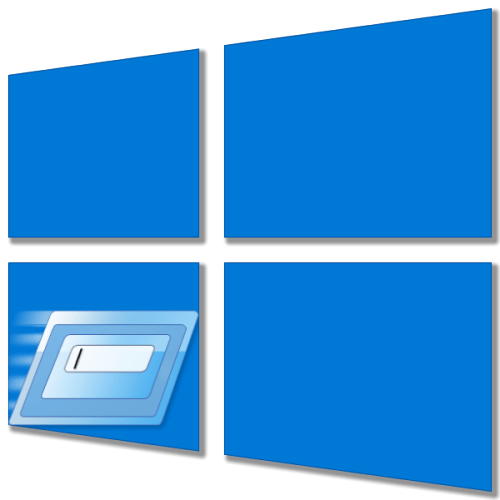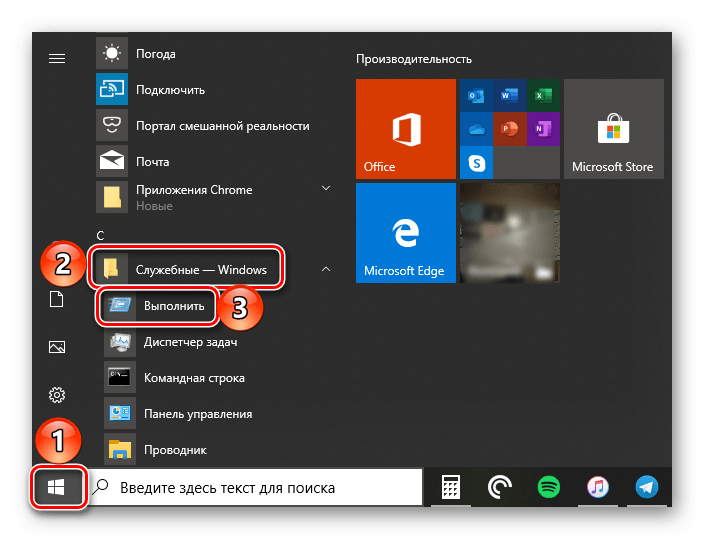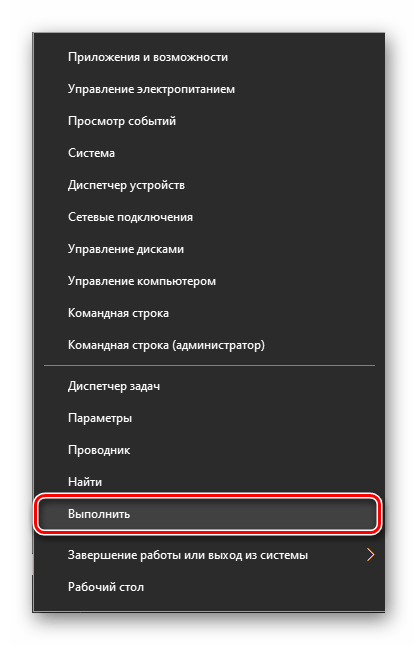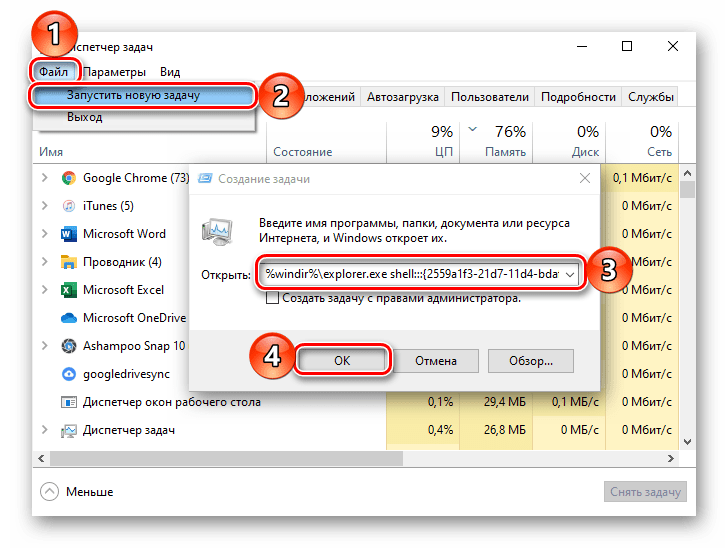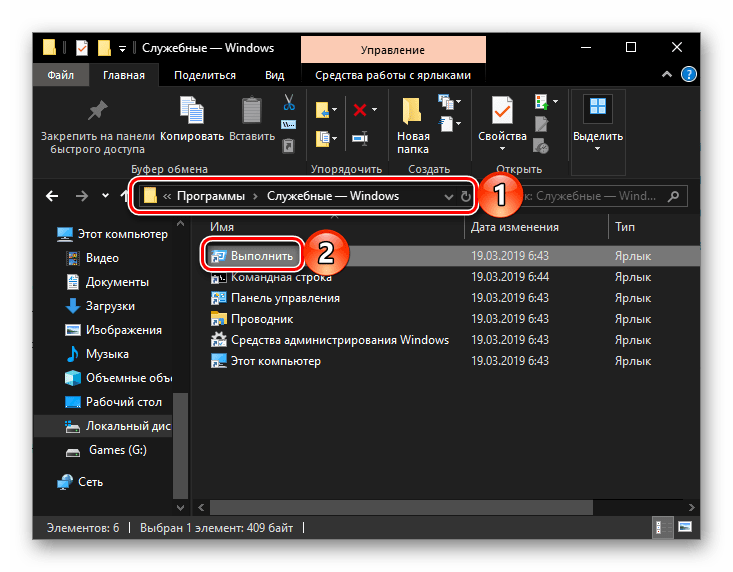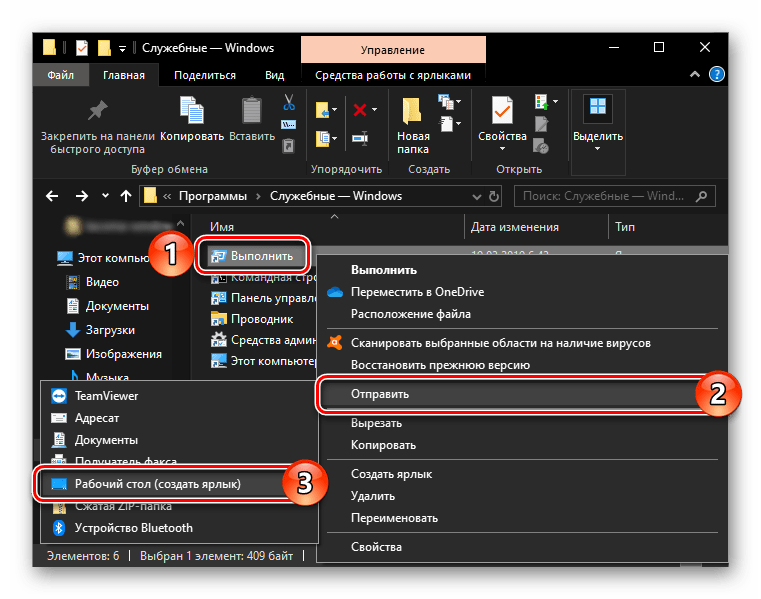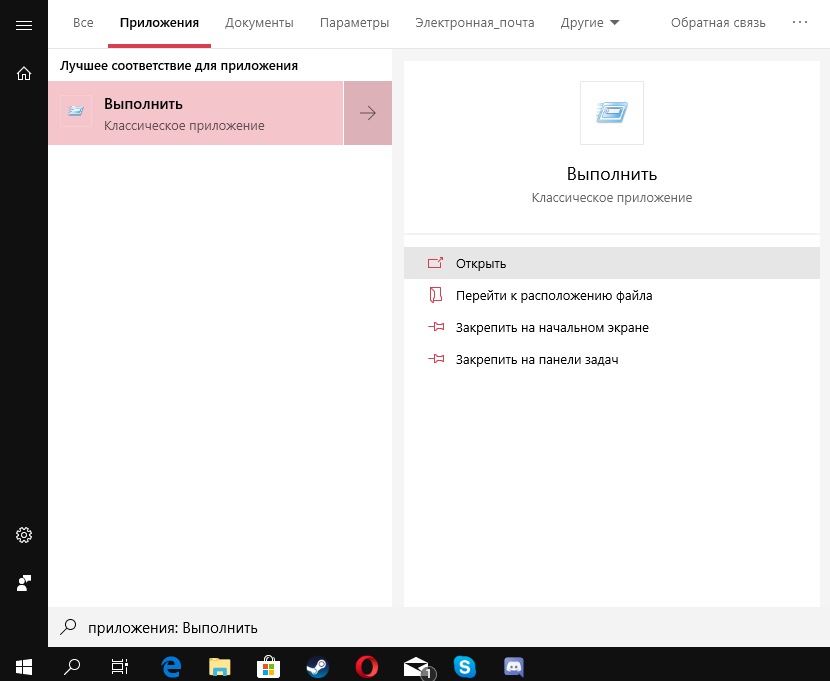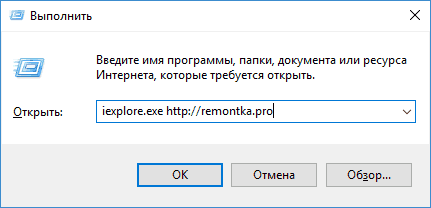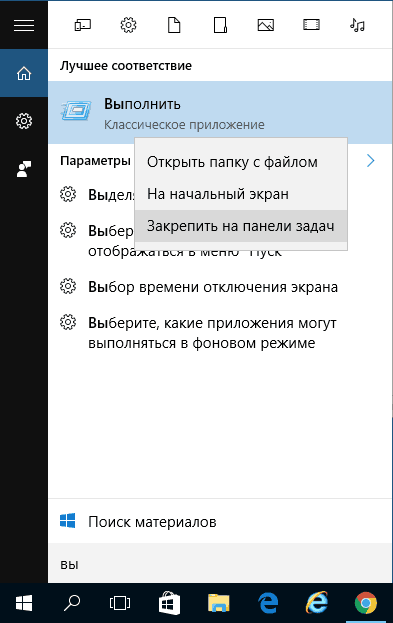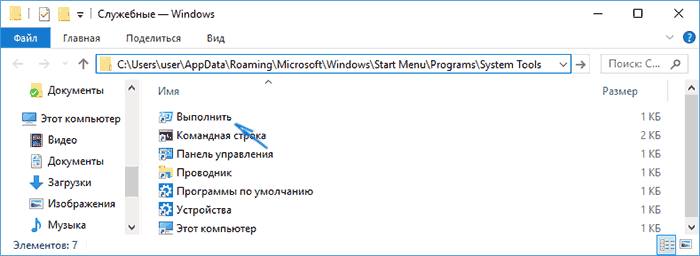Как войти в виндовс 10 в выполнить
Вызов оснастки «Выполнить» в ОС Windows 10
Благодаря оснастке «Выполнить» в ОС от Microsoft можно практически моментально запускать многие стандартные приложения и системные процессы посредством ввода специальных команд. Сегодня расскажем обо всех возможных вариантах ее вызова в Windows 10.
Запуск окна «Выполнить» в Виндовс 10
В предыдущих версиях Windows проще, да и быстрее всего вызвать окно быстрого запуска «Выполнить» можно было через меню «Пуск», но этот способ никогда не был единственным. Рассмотрим те из них, которые актуальны для десятой версии операционной системы, после чего вы сможете выбрать наиболее подходящий для себя или же пойти альтернативным путем.
Способ 1: Поиск по системе
Одним из новшеств Windows 10 стала функция поиска, вызвать которую можно как с панели задач, так и с помощью горячих клавиш. Использовать ее можно не только для быстрого нахождения файлов и папок, но и для запуска приложений и компонентов системы. К числу таковых относится и интересующая нас оснастка «Выполнить».
Способ 2: «Проводник»
Существует еще один завязанный на функции поиска метод вызова окна «Выполнить», правда, назвать его удобным точно нельзя. Искать в этом случае потребуется не в специально предназначенном для этого разделе операционной системы, а в интегрированном в нее файловом менеджере.
Способ 3: «Пуск»
Несмотря на то что внешний вид стартового меню «десятки» был полностью переработан, окно «Выполнить» из него никуда не делось. Правда, находится оно теперь далеко не на самом очевидном месте.
Вызовите «Пуск», нажав ЛКМ по его значку или воспользовавшись клавишей «WINDOWS» на клавиатуре, пролистайте список представленных в этом меню элементов практически в самый низ и кликните по папке «Служебные — Windows» для ее открытия. Запустите искомый компонент системы.
Способ 4: Меню дополнительных действий
Помимо более привлекательного, пусть и далеко не для всех удобного интерфейса, «Пуск» в Windows 10 обзавелся еще и меню дополнительных действий, с помощью которого можно буквально в два клика открывать наиболее необходимые компоненты системы. Просто нажмите по этому значку правой кнопкой мышки (ПКМ) или воспользуйтесь горячими клавишами «WINDOWS+X» и выберите в появившемся списке интересующий нас пункт.
Способ 5: «Командная строка»
Многие пользователи предпочитают вызывать «Командную строку» через окно «Выполнить», но для решения нашей сегодняшней задачи можно пойти противоположным путем.
Любым удобным способом откройте консоль (например, через рассмотренное выше меню дополнительных действий кнопки «Пуск»), введите в нее указанную ниже команду и нажмите «ENTER», после чего незамедлительно будет запущена оснастка.
%windir%\explorer.exe shell. <2559a1f3-21d7-11d4-bdaf-00c04f60b9f0> 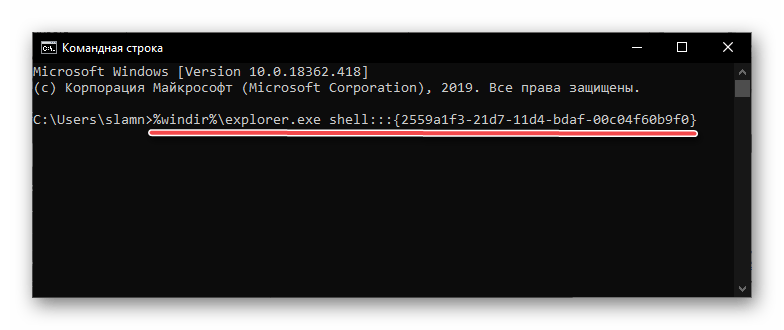
Читайте также: Как открыть «Командную строку» в Виндовс 10
Способ 6: «Диспетчер задач»
Данный компонент Windows 10 можно использовать не только для оценки загруженности операционной системы и остановки программ и процессов, но и для их запуска. Сам же «Диспетчер задач» можно открыть с помощью клавиш «CTRL+SHIFT+ESC».
Откройте меню «Файл» и выберите пункт «Запустить новую задачу». В появившееся окошко, которое визуально очень напоминает «Выполнить», введите ту же команду, что в случае с рассмотренной выше «Командной строкой», после чего нажмите «ОК» или «ENTER».
Способ 7: Комбинация клавиш
Каждый из рассмотренных выше методов запуска оснастки «Выполнить» требует от нас с вами минимум действий, но наиболее простой и удобный заключается в использовании горячих клавиш – просто нажмите «WINDOWS+R» и необходимое окошко сразу же появится перед вами. 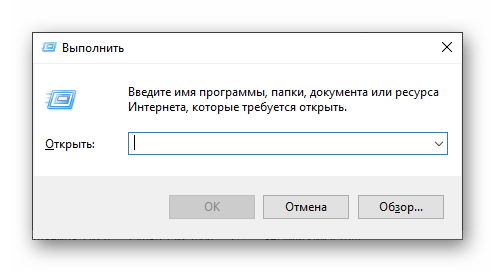
Читайте также: Горячие клавиши для удобной работы в ОС Виндовс 10
Совет: Для запуска через оснастку «Выполнить» системных приложений с административными правами после ввода команды в его строку удерживайте клавиши «CTRL+SHIFT» и только после этого жмите «ОК» или «ENTER».
Способ 8: Исполняемый файл
«Выполнить» хоть и является компонентом операционной системы, на деле ничем не отличается от обычного приложения. Следовательно, у него есть не только своя папка на диске, но и исполняемый файл, посредством которого осуществляется запуск. Располагается он по следующему адресу:
C:\Users\Username\AppData\Roaming\Microsoft\Windows\Start Menu\Programs\System Tools
Примечание: Вместо «Users» в пути к файлу может быть указано русскоязычное написание «Пользователи» (зависит от локализации операционной системы), а вместо «Username» необходимо вписать ваше имя пользователя.
Дополнительно: Закрепление оснастки для быстрого вызова
Если по каким-то причинам вы не считаете ни один из рассмотренных выше способов запуска «Выполнить» достаточно быстрым и удобным, но при этом необходимость в частом использовании оснастки имеется, можно и нужно закрепить ее на самом заметном месте. Таковых в Windows 10 как минимум три, и далее мы расскажем, как действовать в случае с каждым из них.
Панель задач
Для того чтобы закрепить ярлык запуска окна «Выполнить» на панели задач, сначала вызовите его любым из рассмотренных выше способов, затем кликните ПКМ по значку и выберите в появившемся контекстном меню соответствующий пункт. Далее вам останется лишь переместить ярлык в более удобное место, например, поближе к меню «Пуск». 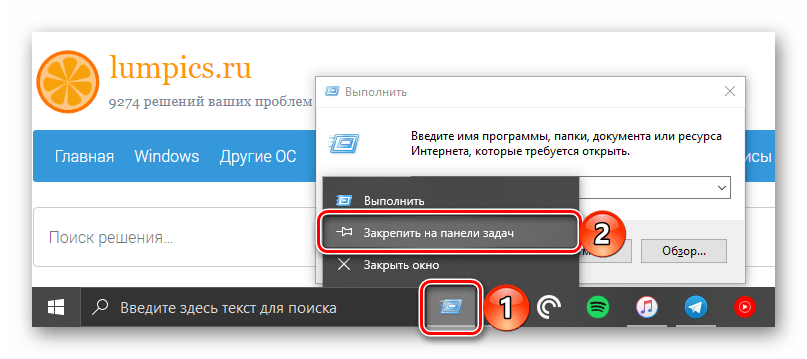
Меню «Пуск»
Стартовое меню ОС Виндовс 10 позволяет закреплять приложения для быстрого запуска в виде плиток, что вполне можно сделать и с оснасткой «Выполнить». Для этого просто отыщите ее в «Пуске» (см. Способ 3), нажмите по ярлыку ПКМ и выберите пункт «Закрепить на начальном экране». 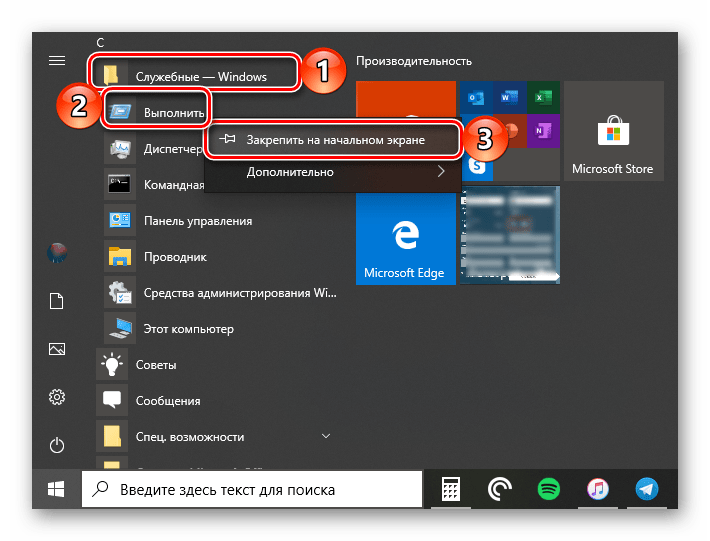
Рабочий стол
Если вы привыкли запускать программы с рабочего стола, разумным решением будет поместить на него и ярлык окна «Выполнить». Перейдите в папку, в которой располагается исполняемый файл рассматриваемого системного компонента (см. Способ 8), кликните ПКМ по его ярлыку, после чего последовательно воспользуйтесь пунктами контекстного меню «Отправить» — «Рабочий стол (создать ярлык)»
Заключение
Ознакомившись с этой статьей, вы узнали не только обо всех возможных способах запуска системной оснастки «Выполнить», но и о том, как закрепить или создать ее ярлык для еще более удобного и быстрого запуска.
Команды Выполнить в Windows 10
Далеко не все пользователи знают об возможности быстрого вызова любого классического приложения, папки, документа или ресурса Интернета. Окно выполнить позволяет быстро открыть нужную программу используя всего лишь одну команду. Согласитесь, намного быстрее открыть стандартную панель управления выполнив всего лишь одну команду в Windows 10.
Данная статья расскажет как вызвать строку выполнить в Windows 10. Дополнительно смотрите полезные команды выполнить доступные в операционной системе Windows 10. Использование окна выполнить однозначно ускорят работу за компьютером. Теперь не нужно думать как найти нужное приложение на системном диске. Некоторые команды доступны к выполнению также в командной строке.
Как вызвать строку Выполнить в Windows 10
По факту вызвать строку выполнить совсем не сложно, поскольку существует много способов. Строка выполнить была собственно и создана, для упрощения использования компьютера, а точнее экономии времени пользователя.
Тут уже стоит обратить внимание на то, от какого имени нужно выполнить команду. Если же нужно выполнить команду от администратора, то придется воспользоваться способом с использованием диспетчера задач. Зачастую достаточно просто открыть окно выполнения команд для запуска нужного приложения.
Первый способ заключается в использовании горячих клавиш Windows 10. Пользователю достаточно воспользоваться сочетанием клавиш Win+R. После нажатия вышеуказанных клавиш поверх всех программ откроется окно для выполнения команд.
Второй способ состоит в том, чтобы открыть окно выполнить вручную, который немного дольше, но также эффективный. Достаточно в контекстном меню пуск выбрать пункт Выполнить. А также можно перейти в Пуск > Служебные — Window и уже в текущей папки открыть классическое приложение Выполнить.
Третий способ с использованием обновленного поиска в операционной системе Windows 10. Нужно открыть поиск или же прямо в меню пуск начните вводить название классического приложения Выполнить. В результатах поиска нажмите кнопку Открыть. При необходимости можно с легкостью закрепить приложение выполнить на панели задач или начальном экране.
Если же в командной строке для запуска приложений от имени администратора нужно запускать командную строку с правами администратора, то в текущем случае будет достаточно создать нужную задачу через диспетчер. Аналогично мы уже делали когда нужно было перезапустить проводник в Windows 10.
В диспетчере задач нажмите меню Файл > Запустить новую задачу. Дальше перед выполнением команды просто установить отметку на пункт Создать задачу с правами администратора. После выполнения нужной команды приложение запуститься от имени администратора.
Полезные команды Выполнить в Windows 10
Все команды с нашего списка работают и последних сборках операционной системы Windows 10. Чтобы использовать любую из команд нужно всего лишь вызвать строку выполнить, вставить нужную команду и собственно выполнить её.
Список команд всех команд действительно очень большой, но полезные команды для обычного пользователя можно перечитать на пальцах одной руки. Обратите внимание на простое выполнение всех команд и от имени администратора. Честно говоря действительно часто приходится использовать функциональность окна выполнить для экономии собственного времени.
Напишите нам в комментарии, пользуетесь ли Вы командами в окне Выполнить и если пользуетесь, то какие команды больше всего используете. А также если ещё знаете полезные команды, пишите нам и мы будем добавлять их в наш список.
Где находится «Выполнить» в Windows 10

Несмотря на то, что эту инструкцию можно было бы ограничить одним способом — нажать клавиши Windows (клавиша с эмблемой ОС) + R на клавиатуре для открытия «Выполнить», опишу еще несколько способов найти этот элемент системы, причем всем начинающим пользователям рекомендую обратить внимание на первый из описанных способов, он поможет во многих случаях, когда вы не знаете где находится что-то вам привычное в Windows 10.
Использование поиска
Итак, способ номер «ноль» был указан выше — просто нажать клавиши Win+R (этот же способ работает и в предыдущих версиях ОС и, вероятно, будет работать в следующих). Однако, как основной способ для запуска «Выполнить» и любых других вещей в Windows 10, точного расположения которых вы не знаете, рекомендую использовать поиск в панели задач: собственно, он для этого и сделан и успешно находит то, что требуется (иногда даже когда точно не известно, как оно называется).
Просто начните набирать нужное слово или их сочетание в поиске, в нашем случае — «Выполнить» и вы быстро обнаружите нужный пункт в результатах и сможете открыть этот пункт.
Причем, если кликнуть правой кнопкой мыши по найденному «Выполнить», вы сможете закрепить его на панель задач или в виде плитки в меню пуск (на начальный экран).
Также, если выбрать пункт «Открыть папку с файлом», откроется папка C:\ Users\ Пользователь\ AppData\ Roaming\ Microsoft\ Windows\ Start Menu\ Programs\ System Tools в которой находится ярлык для «Выполнить». Оттуда его можно скопировать на рабочий стол или куда-либо еще для быстрого запуска нужного окна.
Выполнить в меню Пуск Windows 10
На самом деле, пункт «Выполнить» остался и в меню пуск, а первые способы я дал, чтобы обратить внимание на возможности поиска Windows 10 и на горячие клавиши ОС.
Если же нужно открыть окно «Выполнить» через пуск, просто нажмите по Пуску правой кнопкой мыши и выберите нужный пункт меню (или нажмите клавиши Win+X), чтобы вызвать это меню.
Еще одно расположение, где находится Выполнить в меню «Пуск» Windows 10 — обычный клик по кнопке — Все приложения — Служебные Windows — Выполнить.
Надеюсь, способов найти этот элемент я предоставил достаточно. Ну а если знаете дополнительные — буду рад комментариям.
С учетом того, что, вероятно, вы начинающий пользователь (раз попали на эту статью), рекомендую к ознакомлению мои инструкции по Windows 10 — с большой вероятностью вы найдете в них ответы и на некоторые другие вопросы, которые могут возникнуть при знакомстве с системой.
А вдруг и это будет интересно:
Почему бы не подписаться?
Рассылка новых, иногда интересных и полезных, материалов сайта remontka.pro. Никакой рекламы и бесплатная компьютерная помощь подписчикам от автора. Другие способы подписки (ВК, Одноклассники, Телеграм, Facebook, Twitter, Youtube, Яндекс.Дзен)
Если использовать поиск, то будет находится, даже если включена неправильная раскладка. Например, набрав «ds» («вы» в английской), пункт найдется также легко.
ЗЫ. А нельзя ли включить куки, чтобы не набирать каждый раз логин и емайл? Автодополнение конечно рулит, но был бы рад, если бы они были прописаны сразу.
Интересно (про раскладку), не знал.
По куки — движок этого не умеет (разве что сделать регистрацию, но по ряду причин я этого делать не планирую), а сам я не имею навыков, чтобы реализовать это вручную.
Здравствуйте.
Либо у вас работает софт для автоматической очистки компьютера или вы отключали «шпионские» функции Windows 10 (там по умолчанию и история этого диалогового окна могла отключиться).
Если у вас Windows 10 Pro, то в выполнить введите gpedit.msc и перейдите к разделу Конфигурация пользователя — административные шаблоны — меню пуск и панель задач.
Где-то там может быть отключено (по умолчанию все параметры — «не задано»)
А параметр «Показывать наиболее часто используемые приложение» отключен и недоступен в Windows 10 v1703 в Персонализация — Пуск. Кнопка там не активная почему-то
Тоже похоже на «антишпионский софт», которые в реестре (политиках) это меняет.
Здравствуйте.
Спасибо, что поделились решением и за отзыв.
Насчет уведомлений на почту — понимаю возможные неудобства, но включать такую функцию не буду. И способа о том, как быстро найти ваш вопрос на сайте тоже, к сожалению, нет (кроме как куда-то у себя скопировать в заметки адрес страницы). Так что извините за эти неудобства, но на данный момент реализовать так чтобы и то и другое было не могу по ряду причин.
Подскажите пожалуйста как сделать так что бы панель «Выполнить» она же «Открыть» в вин 10, запускалась от имени администратора при нажатии WIN+R.
Здравствуйте. Просто так этого сделать нельзя, но: начиная с Win 10 1803, если в окне «выполнить» при нажатии Ok удерживать Ctrl+Shift, команда или программа запустятся именно от администратора.
8 способов вызова команды Выполнить в системе Windows 10 и функционал строки
Современный компьютер, базирующийся на ОС Windows 10, располагает сотнями настроек. Порой найти интересующий пункт меню достаточно сложно. И в этой ситуации помогает окно «Выполнить» в операционной системе Windows 10. Правда, найти его – тоже не самая простая задача, особенно при переходе на актуальную ОС с Windows 7 и более ранних версий. К счастью, программное обеспечение компьютера позволяет получить быстрый доступ к «Выполнить» разными способами.
Что можно сделать с помощью окна «Выполнить»
Меню «Выполнить» – важный инструмент операционной системы Windows 10, позволяющий быстро получить доступ к интересующим настройкам, командам, папкам, файлам и реестрам. Окно экономит время пользователя, предлагая отказаться от самостоятельного поиска необходимых разделов ПК. Кроме того, меню предоставляет доступ к скрытым функциям ОС.
На заметку. Окно «Выполнить» является отличным средством взаимодействия с компьютером в том случае, когда не работает мышка или тачпад.
Рассматриваемое меню выполняет действие при помощи команд, которые вводятся в специальное окно. После ввода пользователю необходимо нажать клавишу «Enter», а затем начинается процесс обработки запроса. За долю секунды человек переместится в интересующую папку или раздел меню.
Как его открыть?
«Выполнить» – это инструмент, способный работать вне зависимости от условий эксплуатации компьютера. Поскольку при взаимодействии с ПК у пользователя возникают различные сложности (например, отказ тачпада или мышки), исполняемое окно должно открываться несколькими способами. И операционная система Windows 10 предоставляет варианты запуска на любые случаи жизни.
Поиск по системе
Самый простой способ запустить окно – воспользоваться меню поиска, которым располагает Windows 10. Оно вызывается щелчком ЛКМ по иконке в виде лупы (находится в левом нижнем углу экрана) и комбинацией клавиш «Win» + «S».
Как только откроется поисковая строка, необходимо ввести запрос «Выполнить». После этого система покажет результаты поиска, где первым будет идти искомый интерфейс для обработки пользовательских команд. Щелкнув по названию раздела левой кнопкой мыши, вы осуществите запуск меню «Выполнить».
Через Проводник
Приложение Проводник разработано для взаимодействия пользователя с файлами системы. Настройками ПК оно не располагает, однако встроенная программа оснащена функцией поиска, позволяющей найти файл запуска «Выполнить»:
Выполнение указанных действий приведет к запуску искомого меню. Далее вы сможете взаимодействовать с окном любым удобным способом.
Меню «Пуск»
Использование Проводника – далеко не самый рациональный способ запуска исполняемого окна. Поэтому рекомендуется присмотреться к более удобным вариантам, в числе которых выделяется меню «Пуск». И хотя люди, привыкшие взаимодействовать с интерфейсом средствами системы Windows 7, могут подумать, что в «десятке» окно «Выполнить» исчезло из вкладки «Пуск», это не так. Расположение элемента претерпело серьезные изменения, а для запуска требуется сделать следующее:
Таким образом, изменение положения «Выполнить» в интерфейсе меню «Пуск» никак не влияет на процесс запуска исполняемого окна. Оно просто переместилось в подпапку, что нужно учитывать в поиске.
Меню дополнительных действий
Взаимодействовать с иконкой меню «Пуск» можно разными способами. Она распознает клик не только левой кнопкой мыши, но и ПКМ. Во втором случае открывается панель дополнительных действий, в числе которых присутствует «Выполнить». Поэтому самым быстрым способом вызова окна является нажатие ПКМ по иконке «Пуск» и последующий переход в нужный интерфейс при помощи клика ЛКМ.
Через Командную строку
Командная строка – еще один интерфейс, созданный для обработки пользовательских запросов. Его можно использовать в качестве метода вызова окна «Выполнить». Для этого необходимо ввести команду «%windir%\explorer.exe shell. <2559a1f3-21d7-11d4-bdaf-00c04f60b9f0>» в КС. Сама Командная строка открывается следующими способами:
Учитывая тот факт, что аналогичные способы применяются для прямого запуска «Выполнить», использование Командной строки является далеко не самым рациональным действием.
Диспетчер задач
Окно «Выполнить» – это не только исполняемое меню, но и задача, которую осуществляет компьютер. Следовательно, его можно запустить через Диспетчер задач:
При вводе команды будьте крайне внимательны, поскольку ошибка даже в одном символе способна привести к тому, что нужный процесс не запустится.
Горячие клавиши
В условиях исправной клавиатуры нет ничего удобнее, чем использование комбинации клавиш. Для запуска «Выполнить» достаточно одновременно нажать «Win» + «R». После нажатия необходимое меню сразу отобразится на экране, и вы сможете ввести команду для запуска определенного процесса или поиска файла.
Исполняемый файл
В качестве заключительного способа запуска окна можно рассмотреть использование исполняемого файла. О нем уже шла речь, когда анализировался вариант с поиском через Проводник. В данном случае вы можете отказаться от использования поисковой строки и перейти в директорию C:\Users\Username\AppData\Roaming\Microsoft\Windows\Start Menu\Programs\System Tools.
В указанной папке вы увидите файл «Выполнить», который и нужен для запуска окна. Дважды кликните по нему левой кнопкой мыши, и меню откроется. Дальнейшие действия полностью зависят от пользовательских предпочтений.
Как закрепить «Выполнить» для быстрого доступа
Несмотря на большой выбор способов запуска окна, искать его каждый раз – сложная задача, требующая осуществления целого ряда не самых удобных действий. Поэтому рекомендуется закрепить «Выполнить», чтобы в дальнейшем быстро открывать меню. Сделать это можно несколькими способами.
Панель задач
Панель задач – это нижняя область экрана компьютера, где располагаются кнопки быстрого доступа к приложениям и настройкам устройства. При необходимости здесь можно расположить кнопку исполняемого меню:
Теперь иконка окна будет всегда находиться в нижней части экрана. Для быстрого доступа дважды щелкните ЛКМ по логотипу.
В отличие от Windows 7, операционная система Windows 10 как бы прячет «Выполнить» в меню «Пуск». Но окно можно закрепить, щелкнув по его названию правой кнопкой мыши и выбрав действие «Закрепить на начальном экране». Теперь для запуска не придется вызывать папку «Служебные – Windows».
Рабочий стол
Наконец, исполняемый файл, который располагается в директории C:\Users\Username\AppData\Roaming\Microsoft\Windows\Start Menu\Programs\System Tools, можно переместить на главный экран. Для этого:
После этого ярлык быстрого запуска будет отображаться на главном экране вместе с иконками установленных приложений. Чтобы открыть окно, достаточно дважды щелкнуть ЛКМ по логотипу.